Vidste du, at folk i gennemsnit bruger 20 timer om ugen på at streame videoer? Det er som at have et deltidsjob. Efter en hektisk dag på arbejde vil vi alle gerne slappe lidt af. Hvilken bedre dag at gøre det på end at se din yndlingsserie på Amazon Prime?
Desværre kan tjenesten nogle gange ikke fungere med fejlkode 6085, der popper på skærmen. Fejlmeddelelsen lyder som følger: "Der opstod et problem: Vi kan ikke behandle din anmodning. Prøv venligst igen senere eller kontakt kundesupport. Fejlkode: 6085“. Lad os se nærmere på denne fejl og undersøge, hvordan du kan rette den.
Sådan fejlfindes Amazon Prime Error 6085
Først og fremmest skal du kontrollere, om dette er et kendt problem. Fejlkode 6085 angiver normalt, at Amazon Primes servere er nede. Måske er du ikke den eneste, der oplever dette problem. Gå til Neddetektor og tjek om andre klagede over det samme problem.
Tjek din forbindelse
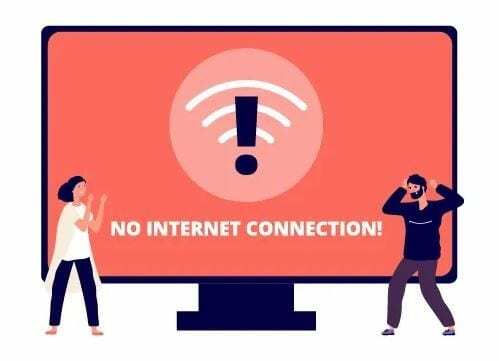
Sørg for, at din netværksforbindelse ikke er skyld i dine Amazon Prime-problemer. Som en hurtig påmindelse,
streaming af videoindhold æder meget båndbredde. Hvis du ikke har en hurtig og stabil forbindelse, vil du helt sikkert opleve forskellige fejl.- Genstart dine netværksenheder. Eller tag dem ud, hvis det er mere end en uge siden, du sidst gjorde det.
- Frakobl andre enheder, der er tilsluttet netværket, for at frigøre mere båndbredde til Amazon Prime.
- Brug en kabelforbindelse, hvis det er muligt. Eller gå til din routers indstillinger og skift til en anden trådløs kanal.
- Deaktiver din VPN og andre privatlivsfokuserede værktøjer.
Åbn en ny browserfane
Fejlkode 6085 påvirker normalt Amazon Prime-appen. Som en hurtig løsning kan du starte en ny browserfane, gå til www.primevideo.com og fortsæt, hvor du slap.
Hvis fejlen fortsætter, prøv at opdatere din webbrowser. De seneste browserversioner pakker ofte nye funktioner og fejlrettelser til kendte problemer. Alternativt kan du skifte til en anden browser og tjekke, om du bemærker nogen forbedringer.
Opdater dine enheder og geninstaller appen
Sørg for at opdatere alle de enheder, du ser Amazon Prime-videoer på. Installer de seneste softwareversioner, og genstart dine enheder. Tjek, om problemet er væk.
Hvis det fortsætter med at genere dig, skal du afinstallere din Amazon Prime-app. Genstart derefter din enhed igen, og geninstaller appen. Hvis appen blev beskadiget, skulle denne metode løse problemet.
Konklusion
Amazon Prime-fejl 6085 indikerer normalt, at serverne er nede. Hvad angår de fejlfindingsmetoder, du kan bruge, skal du kontrollere din netværksforbindelse, opdatere appen eller se Prime i en ny browserfane. Hvis problemet fortsætter, skal du vente, indtil Amazon har løst problemet på deres side. Fandt du andre metoder til at rette denne fejl? Fortæl os det i kommentarerne nedenfor.